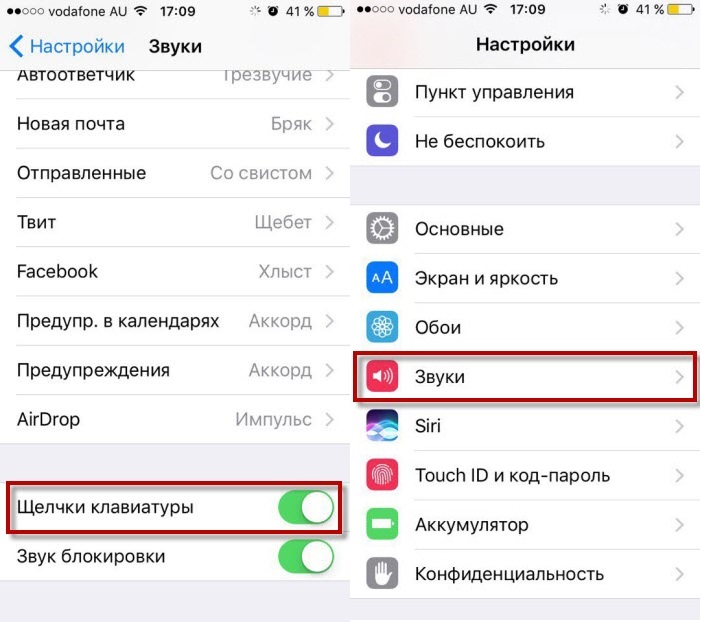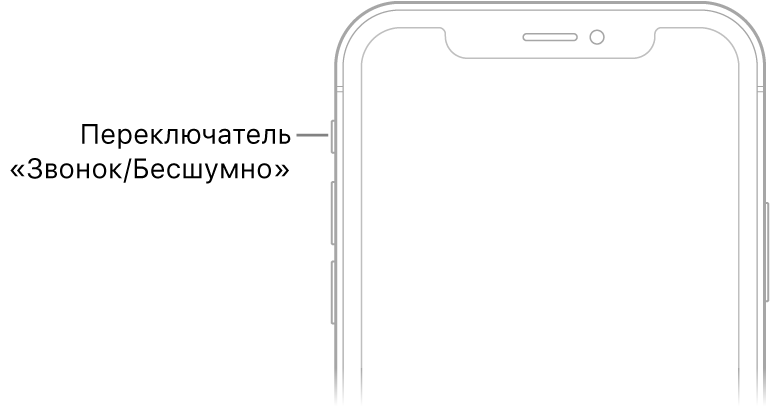Get haptic feedback as you type
Updated on November 11, 2021
What to Know
- Get Gboard. Go to Settings > General > Keyboard > Keyboards > Add New Keyboard > Gboard > Gboard > Allow Full Access.
- Open the Gboard app and tap Keyboard settings > Enable haptic feedback on key press.
- When using the keyboard in any app, tap the globe icon in the bottom left to select Gboard and start typing with vibration.
This article provides instructions on how to make a keyboard vibrate, via haptic feedback, on an iPhone.
What Is a Haptic on iPhone?
When you type on your iPhone’s keyboard, you might hear a clicking sound as you press each key. This is called haptic feedback.
Haptics is the touch-based responses your device delivers when you interact with the screen. For instance, you might feel your iPhone vibrate when you tap and hold an image to open it.
Many people like the vibrational effect they get from pressing keys on their device’s keyboard, however, this is mostly available only to Android users. There’s currently no built-in feature to enable it on the iPhone.
How Do I Make My Keyboard Vibrate?
A workaround is to install a third-party keyboard to replace the default iOS keyboard. There are a few to choose from, but Gboard from Google is a good choice for its great reputation and for being one of the few offering this feature for free.
How to Enable Keyboard Vibration on Your iPhone
Note
Since the latest iOS version doesn’t currently support haptic vibration for the keyboard, you’ll have to use a third-party keyboard that supports this feature. We recommend Google’s Gboard.
-
Download the Gboard iOS app to your device.
-
Open your device settings and tap General.
-
Scroll down and tap Keyboard.
-
Tap Keyboards.
-
Tap Add New Keyboard.
-
Tap Gboard.
-
Tap Gboard again.
-
Tap Allow Full Access > Allow.
-
Open the Gboard app and tap Keyboard settings.
-
Scroll down and tap the button beside Enable haptic feedback on key press so that it turns blue. It should be the only default setting that’s turned off.
-
You can now test the keyboard vibration by opening any app that uses the keyboard (like Notes or Messages). Tap and hold down the globe icon in the bottom left of the keyboard to select Gboard. Try typing something to feel your device vibrate as you press each key.
Tip
You can return to using the default iOS keyboard without deleting your Gboard app. Tap and hold down on the globe icon in the bottom left of the keyboard and select Your Language (Your Country).
How Do I Turn off the Vibrate When I Touch My iPhone?
To turn off the vibration effect on your iPhone, go to your device settings and tap Accessibility > Touch and tap Vibration so that the button turns from blue to grey. This disables all vibrations on your iPhone.
How Do I Change the Vibration Intensity on My iPhone?
You can change the time it takes for your iPhone to give off a vibrational response, however, you can’t change the intensity of the vibration. From your device settings, tap Accessibility > Touch > 3D Touch or Haptic Touch > and then select Fast or Slow. You can test the touch duration by tapping and holding the image shown below the Fast and Slow settings.
Learn more about changing your iPhone’s vibration settings
FAQ
-
How do I change the keyboard on an iPhone?
To add or change a keyboard, go to Settings > General > Keyboard, tap Add New Keyboard, then choose a keyboard from the list. To remove a keyboard, tap Edit, then tap the minus sign. To switch to another keyboard while you’re typing, touch and hold the smiley face icon or the globe, depending on what you see, then tap another keyboard.
-
How do I change the keyboard color on my iPhone?
You have a few options if you want to change your iPhone’s keyboard appearance. You can switch your iPhone to Dark Mode to change your keyboard to dark grey with white letters. To do this, go to the Control Panel, press and hold on the brightness indicator, then tap Dark Mode. (Be aware that some apps won’t support the keyboard color change.) Also, installing a third-party app, such as Gboard (mentioned above) will allow you to customize your keyboard’s color.
-
How do I make the keyboard bigger on an iPhone?
While Apple doesn’t have an official way to enable a bigger keyboard, there are some workarounds. First, you can enable Display Zoom. Go to Settings > Display & Brightness > View. Select Zoomed, then tap Set > Use Zoomed. Everything on your screen will be enlarged, including the iPhone keyboard. Another option is to install a third-party keyboard, such as ReBoard, with an option to upscale the keyboard size.
Thanks for letting us know!
Get the Latest Tech News Delivered Every Day
Subscribe
Get haptic feedback as you type
Updated on November 11, 2021
What to Know
- Get Gboard. Go to Settings > General > Keyboard > Keyboards > Add New Keyboard > Gboard > Gboard > Allow Full Access.
- Open the Gboard app and tap Keyboard settings > Enable haptic feedback on key press.
- When using the keyboard in any app, tap the globe icon in the bottom left to select Gboard and start typing with vibration.
This article provides instructions on how to make a keyboard vibrate, via haptic feedback, on an iPhone.
What Is a Haptic on iPhone?
When you type on your iPhone’s keyboard, you might hear a clicking sound as you press each key. This is called haptic feedback.
Haptics is the touch-based responses your device delivers when you interact with the screen. For instance, you might feel your iPhone vibrate when you tap and hold an image to open it.
Many people like the vibrational effect they get from pressing keys on their device’s keyboard, however, this is mostly available only to Android users. There’s currently no built-in feature to enable it on the iPhone.
How Do I Make My Keyboard Vibrate?
A workaround is to install a third-party keyboard to replace the default iOS keyboard. There are a few to choose from, but Gboard from Google is a good choice for its great reputation and for being one of the few offering this feature for free.
How to Enable Keyboard Vibration on Your iPhone
Note
Since the latest iOS version doesn’t currently support haptic vibration for the keyboard, you’ll have to use a third-party keyboard that supports this feature. We recommend Google’s Gboard.
-
Download the Gboard iOS app to your device.
-
Open your device settings and tap General.
-
Scroll down and tap Keyboard.
-
Tap Keyboards.
-
Tap Add New Keyboard.
-
Tap Gboard.
-
Tap Gboard again.
-
Tap Allow Full Access > Allow.
-
Open the Gboard app and tap Keyboard settings.
-
Scroll down and tap the button beside Enable haptic feedback on key press so that it turns blue. It should be the only default setting that’s turned off.
-
You can now test the keyboard vibration by opening any app that uses the keyboard (like Notes or Messages). Tap and hold down the globe icon in the bottom left of the keyboard to select Gboard. Try typing something to feel your device vibrate as you press each key.
Tip
You can return to using the default iOS keyboard without deleting your Gboard app. Tap and hold down on the globe icon in the bottom left of the keyboard and select Your Language (Your Country).
How Do I Turn off the Vibrate When I Touch My iPhone?
To turn off the vibration effect on your iPhone, go to your device settings and tap Accessibility > Touch and tap Vibration so that the button turns from blue to grey. This disables all vibrations on your iPhone.
How Do I Change the Vibration Intensity on My iPhone?
You can change the time it takes for your iPhone to give off a vibrational response, however, you can’t change the intensity of the vibration. From your device settings, tap Accessibility > Touch > 3D Touch or Haptic Touch > and then select Fast or Slow. You can test the touch duration by tapping and holding the image shown below the Fast and Slow settings.
Learn more about changing your iPhone’s vibration settings
FAQ
-
How do I change the keyboard on an iPhone?
To add or change a keyboard, go to Settings > General > Keyboard, tap Add New Keyboard, then choose a keyboard from the list. To remove a keyboard, tap Edit, then tap the minus sign. To switch to another keyboard while you’re typing, touch and hold the smiley face icon or the globe, depending on what you see, then tap another keyboard.
-
How do I change the keyboard color on my iPhone?
You have a few options if you want to change your iPhone’s keyboard appearance. You can switch your iPhone to Dark Mode to change your keyboard to dark grey with white letters. To do this, go to the Control Panel, press and hold on the brightness indicator, then tap Dark Mode. (Be aware that some apps won’t support the keyboard color change.) Also, installing a third-party app, such as Gboard (mentioned above) will allow you to customize your keyboard’s color.
-
How do I make the keyboard bigger on an iPhone?
While Apple doesn’t have an official way to enable a bigger keyboard, there are some workarounds. First, you can enable Display Zoom. Go to Settings > Display & Brightness > View. Select Zoomed, then tap Set > Use Zoomed. Everything on your screen will be enlarged, including the iPhone keyboard. Another option is to install a third-party keyboard, such as ReBoard, with an option to upscale the keyboard size.
Thanks for letting us know!
Get the Latest Tech News Delivered Every Day
Subscribe
Guide-Apple
Самые интересные новости о технике Apple и не только.
Как включить/отключить звук клавиатуры на айфоне
Сегодня поговорим о частичке айфона, которую вы используете каждый день — это его клавиатура. Иногда щелчки клавиш прикольно слушать, но когда они надоедают, то их просто хочется отключить.
Проходит некоторое время и что-то скучновато набирать текст без звуков, тут уже хочется вернуть и включить звук клавиш обратно.
Сегодня поговорим именно об этих вещах и всех основных аспектах, которые могут коснуться звука при наборе текста на вашем любимом iPhone.
Как включить/убрать звук клавиш на айфоне
Как и в любом другом телефоне такая возможность в iPhone присутствует и многие ей активно пользуются. Ведь кому то щелчки в кайф, но порой они многих раздражают.
Чтобы отключить звук клавиш при наборе текста или номера есть два варианта:
- Если вы хотите выключить эти сигналы на постоянной основе, то заходим в Настройки — листам по пункта Звуки — перелистываем в самый низ и видим пункт Щелчки клавиатуры.
Если ползунок горит зеленым, то звуки активны, в противном случае — они будут отсутствовать. - Этот вариант подходит, если вы хотите временно избавится от этих сигналов. Просто активируем беззвучный режим на вашем телефоне.
Этот переключатель находится с левой стороны сверху начиная еще с первых айфонов. Правда минусом такого способа является и отключение абсолютно всех других сигналов.
Выбираем более удобный для вас способ и пользуемся. Обычно настройки в техники от Apple весьма ограничены и пока есть только такие варианты.
Как регулировать громкость клавиатуры/клавиш на iPhone
Если перейти в звуки, то вы ничего не найдете, что поможет вам отрегулировать громкость при наборе любого текста на вашем смартфоне. 
К сожалению или к счастью есть только один способ, когда вы регулируете общую громкость телефона, то одновременно меняется и громкость ваших клавиш.
С одной стороны — это достаточно удобно, ведь не нужно ничего искать в настройках. С другой иногда хочется выставить определенный уровень и пользоваться им.
Как изменить звук клавиатуры на айфоне
Теперь поговори о том, можно ли вообще поменять стандартный звук клавиш на какой-либо другой. Вопрос достаточно интересный, так что давайте разбираться. 
Если вы не любите пользоваться такой вещью как Джейлбрейк, то никак. В последней iOS 10 Apple поменяли стандартный звук на новый, но самому это сделать никак нельзя.
Если вы поставите на свой iPhone Jailbreak, то для вас откроется много возможностей, включая и замену звуков клавиш. Тут уже на ваше усмотрение.
Выводы
Apple всегда диктует правила и пользователи техники этой техники уже давно к этому привыкли. Большинство настроек очень урезаны, включая всего что касается клавиатуры.
Если хочется просто включить или отключить, то пожалуйста, но не больше. С какой-то стороны они правы, зачем засорять свой телефон лишними функциями.
Разработчики операционной системы iOS всегда стараются сделать самую удобную клавиатуру из всех существующих и это у них получается весьма неплохо.
Источник
iOS 10: Новый звук щелчков клавиатуры и новый звук блокировки (видео)
Новая версия iOS принесла с собой огромное число изменений и улучшений — например, совершенно новый экран блокировки и радикально переработанные Сообщения. Но программисты Apple обновили систему и в мелочах. Одна из таких «пасхалок» — звук при наборе текста на системной клавиатуре.
Новый звук замечаешь сразу — он заметно отличается от прежнего. Сначала кажется немного искусственным и назойливым, но со временем привыкаешь.
К сожалению, заменить звук на старый не представляется возможным — в настройках iOS 10 такой опции нет.
Кроме того, изменился и звук при блокировке iPhone и iPad. Теперь он напоминает звук закрывающейся двери.
Вот как это выглядит (и слышится):
- Демонстрация звука при блокировке — с 3 мин 34 сек.
- Демонстрация новых звуков щелчков клавиатуры — с 13 мин 10 сек.
А какие звуки предпочитаете вы, друзья? Прежние, с налетом скевоморфизма, или минималистичные новые?
Источник
Изменение звуков и вибрации на iPhone
В Настройках 
На поддерживаемых моделях можно чувствовать тактильные сигналы — так называемый тактильный отклик — после выполнения некоторых действий, например касания и удержания значка Камеры на экране «Домой».
Выбор звуков и вибрации
Откройте «Настройки» 
Чтобы установить уровень громкости для всех звуков, перетяните бегунок в разделе «Звонок и предупреждения».
Чтобы выбрать звуки и рисунки вибраций, коснитесь типа звука (например, рингтон или звук сообщения).
Можно выполнить описанные ниже действия.
Выберите звук (прокрутите список для просмотра всех звуков).
Рингтоны используются для входящих вызовов, будильников и таймера, а звуки сообщения — для текстовых сообщений, автоответчика и других предупреждений.
Коснитесь «Вибрация» и выберите рисунок вибрации или коснитесь «Создать вибрацию», чтобы создать свой рисунок вибрации.
Включение или отключение тактильного отклика
На поддерживаемых моделях откройте «Настройки» 
Включите или отключите функцию «Системные тактильные».
Когда функция «Системные тактильные» отключена, Вы не будете слышать и чувствовать вибрацию входящих вызовов и предупреждений.
Совет. Если Вы не слышите или не видите входящие вызовы и предупреждения, когда ожидаете их, откройте Пункт управления и посмотрите, не включен ли режим «Не беспокоить». Если кнопка 

Источник
Настройка громкости на iPhone
Кнопки на боковой поверхности iPhone позволяют регулировать громкость во время разговора по телефону или прослушивания музыки, просмотра фильмов или других материалов. В остальное время эти кнопки управляют громкостью сигнала вызова, предупреждений и других звуковых эффектов. Можно также регулировать громкость при помощи Siri.
Спросите Siri. Скажите, например: «Увеличь громкость» или «Уменьши громкость». Узнайте, как давать команды Siri.
ПРЕДУПРЕЖДЕНИЕ. О предупреждении потери слуха см. в разделе Важная информация о безопасности для iPhone.
Блокировка громкости звонка и предупреждений в Настройках
Откройте «Настройки» 
Коснитесь «Звуки, тактильные сигналы» (на поддерживаемых моделях) или «Звуки» (на других моделях iPhone).
Выключите функцию «Изменение кнопками».
Регулировка громкости через Пункт управления
Когда iPhone заблокирован или Вы используете приложение, можно регулировать громкость в Пункте управления.
Откройте Пункт управления и перетяните бегунок 
Ограничение громкости наушников
Вы можете ограничить максимальную громкость музыки и видео в наушниках.
Откройте «Настройки» 
Коснитесь «Звуки, тактильные сигналы» (на поддерживаемых моделях) или «Звуки» (на других моделях iPhone).
Коснитесь «Приглушить громкие звуки», включите «Приглушить громкие звуки», затем перетяните бегунок, чтобы выбрать максимальный уровень громкости звука в наушниках.
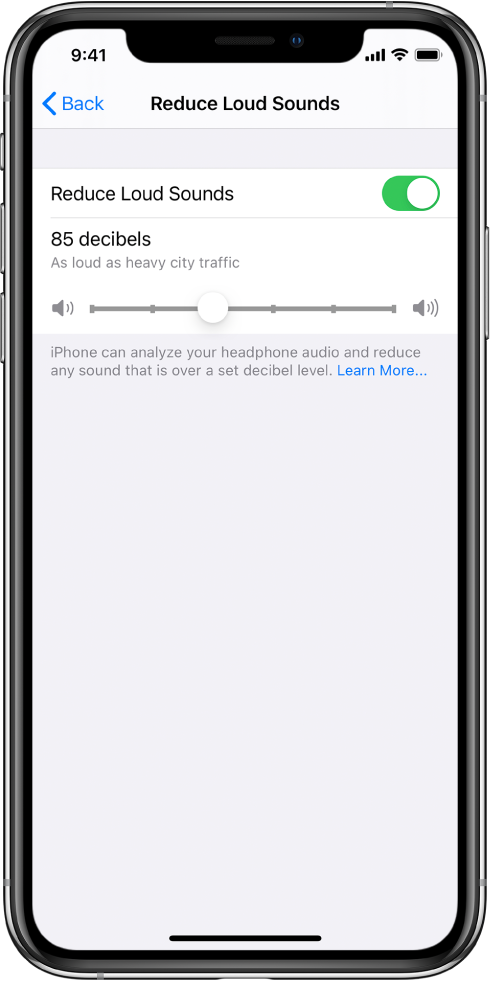
Примечание. Если в «Настройках» включено «Экранное время», можно запретить изменение максимальной громкости наушников. Откройте «Настройки» > «Экранное время» > «Ограничения конфиденциальности и контента» > «Приглушить громкие звуки», затем выберите «Нет».
Временное отключение звука звонков, предупреждений и уведомлений
Откройте Пункт управления и коснитесь кнопки 
Включение и выключение звука звонков на iPhone
Чтобы перевести iPhone в режим звонка 

В режиме звонка iPhone воспроизводит все звуки. В беззвучном режиме (переключатель имеет оранжевый цвет) iPhone не воспроизводит сигналы вызовов, звуковые предупреждения или другие звуковые эффекты (но вибрация не отключается).
Важно! Когда iPhone находится в беззвучном режиме, то будильники, звуковые приложения (например, «Музыка») и многие игры по-прежнему воспроизводят звук через встроенный динамик. В некоторых странах и регионах звуковые эффекты Камеры, Диктофона и Экстренных оповещений воспроизводятся, даже если переключатель «Звонок/Бесшумно» переведен в положение «Бесшумно».
Источник
Помимо нескольких новых функций, включая расширенную настройку экрана блокировки, пароли и редактирование сообщений, iOS 16 также предлагает несколько отличных новых функций. Одной из скрытых функций iOS 16 является возможность включения тактильных ощущений для клавиатуры iPhone.
Для тех, кто не знает, если вы включите эту функцию, вы почувствуете вибрацию при наборе текста на клавиатуре iPhone. Поэтому, если вы хотите улучшить свой опыт набора текста, рекомендуется следовать этому руководству и узнать, как включить или отключить тактильные ощущения клавиатуры на iPhone в iOS 16!
Включить вибрацию клавиатуры на iPhone в iOS 16 (2022 г.)
Если вы не знали, тактильные ощущения от клавиатуры существуют уже давно. Многие сторонние приложения для клавиатуры iOS, такие как поддержка Microsoft SwiftKey и Gboard, поддерживают эту функцию, но то же самое отсутствовало в клавиатуре по умолчанию.
Пользователи iPhone давно просили об этой небольшой функции, и Apple, наконец, прислушалась. Функция тактильных ощущений клавиатуры поддерживается на всех моделях iPhone, совместимых с iOS 16, а это означает, что при наборе текста на iPhone 8 или более поздней версии вы получите вибрацию.
Включите тактильную обратную связь на клавиатуре iPhone
1. На вашем iPhone под управлением iOS 16 запустите приложение «Настройки» и выберите «Звуки и тактильные ощущения».

2. Теперь нажмите «Отклик клавиатуры».

3. Наконец, включите «Haptic toggle», и все готово! Важно отметить, что вы можете отключить звук клавиатуры на этой странице, если он вам не нужен. Для этого выключите переключатель «Звук».

Теперь вызовите клавиатуру по умолчанию на своем iPhone, чтобы почувствовать мягкую вибрацию при каждом нажатии клавиши на клавиатуре.
Отключить тактильную обратную связь для клавиатуры iPhone
Хотя тактильная клавиатура довольно удобна и помогает улучшить ваш набор текста, не всем она может показаться полезной. К счастью, Apple позволяет легко его отключить. Просто выполните следующие действия:
1. Откройте приложение «Настройки» и перейдите к «Звуки и тактильные ощущения» -> «Отклик клавиатуры», как показано в разделе выше.

2. Теперь выключите переключатель рядом с «Haptic», и все. Вы больше не почувствуете вибрацию при наборе текста на клавиатуре iPhone.

Включите и используйте тактильную клавиатуру на вашем iPhone
Ну вот! Никогда не поздно добавить такую полезную функцию, как тактильные ощущения клавиатуры, чтобы облегчить пользователям набор текста. Итак, хорошо, что Apple добавила эту долгожданную функцию в родную клавиатуру iPhone в iOS 16. Помимо этого, теперь у вас есть возможность редактировать и отменять iMessage, а также делать быстрые заметки на iPhone.
Не всем нравится отключать звук клавиатуры во время набора текста. Некоторых мотивирует к общению звук клавиатуры. Для других это покалывание, которое исходит от вибрации клавиатуры их iPhone.
Несомненно, эффект вибрации iPhone уникален благодаря встроенной тактильной обратной связи, родному атрибуту, который заставляет iPhone вибрировать так, как он это делает. Удивительно, но несмотря на то, что iPhone имеет настройки, которые заставляют его вибрировать при поступлении вызова или оповещения, нет встроенного способа активировать вибрацию клавиатуры.
Что ж, к сожалению. Но есть выход! Продолжайте читать, и я покажу вам лучший способ заставить клавиатуру вашего iPhone вибрировать при наборе текста.
Тактильная обратная связь — это ощущение быстрой вибрации, которое возникает всякий раз, когда вы взаимодействуете с экраном вашего iPhone или когда на вашем устройстве происходят изменения. Ваш iPhone может давать тактильную обратную связь, когда вы подключаете зарядное устройство, получаете звонок или уведомление. Пролистывание поля выбора, такого как средство выбора даты? Обычно вы чувствуете тактильный эффект тактильной обратной связи.
Некоторые нативные приложения могут адаптироваться к тактильной обратной связи iPhone. Хотя это зависит от их назначения. Как указывалось ранее, iOS не позволяет пользователям включать вибрацию клавиатуры. Однако некоторые сторонние клавиатуры работают с тактильными характеристиками вашего iPhone, чтобы вывести работу с клавиатурой на новый уровень.
Примечание: тактильная обратная связь доступна только на iPhone 7, iPhone 7 Plus и более поздних моделях. Если вы используете устройство, запущенное до них, эта функция не будет работать на вашем iPhone.
Как заставить клавиатуру iPhone вибрировать
Как я уже упоминал, встроенного метода, позволяющего заставить клавиатуру iPhone вибрировать, не существует. Тем не менее, вы можете использовать стороннее приложение для клавиатуры для достижения своей цели. Я рекомендую для этой цели приложение GBoard от Google, так как оно имеет все встроенные функции, необходимые для замены встроенной клавиатуры iPhone. Кроме того, он поддерживает тактильную обратную связь iPhone.
Для начала установите Gboard из магазина приложений.
Затем настройте Gboard на iPhone.
Вы должны настроить GBoard и добавить его на клавиатуру вашего iPhone. После этого вы можете переключаться между встроенным английским языком iPhone и Gboard всякий раз, когда вы печатаете.
Но давайте начнем с настройки Gboard на вашем iPhone:
- Откройте «Настройки iPhone» → «Основные» → «Клавиатура» → «Клавиатуры».
- Нажмите «Добавить новую клавиатуру».
- Выберите Gboard. Теперь вы вернетесь в предыдущее меню.
- Затем нажмите Gboard.
- Включите Разрешить полный доступ.
- Нажмите Разрешить в подсказке.
Вот и все, что касается установки.
Как активировать тактильную обратную связь для клавиатуры iPhone
- Откройте приложение Gboard на своем iPhone.
- Перейдите в настройки клавиатуры.
- Прокрутите вниз и включите «Включить тактильную обратную связь при нажатии клавиши».
Чтобы отключить вибрацию клавиатуры: выполните описанные выше шаги и отключите параметр «Включить тактильную обратную связь при нажатии клавиши».
Переключиться на Gboard на iPhone
Пришло время переключиться на Gboard. Вы можете сделать это только при вводе:
- Откройте поле сообщения.
Подойдет что-то вроде вашего приложения «Сообщения» или «Заметки». - Нажмите и удерживайте веб-символ в левом нижнем углу клавиатуры.
- Выберите Gboard.
Клавиатура вашего iPhone теперь будет вибрировать, когда вы печатаете!
Вибрация клавиатуры все еще не работает на вашем iPhone?
Клавиатура вашего iPhone по-прежнему не работает после выполнения описанных выше действий? Тогда ваш телефон, вероятно, молчит, и вы не настроили его на беззвучную вибрацию.
Чтобы решить эту проблему, убедитесь, что вы настроили iPhone на вибрацию в беззвучном режиме:
- Перейдите в «Настройки iPhone» → «Звуки и тактильные ощущения».
- Включите вибрацию в беззвучном режиме.
Ваш iPhone теперь будет вибрировать даже в беззвучном режиме.
Как изменить интенсивность вибрации на моем iPhone?
Вы можете изменить интенсивность вибрации на вашем iPhone только в зависимости от варианта использования в приложении «Настройки». Хотя вы можете изменить характер или силу вибрации для некоторых функций, к сожалению, для клавиатуры это невозможно.
Но если вы когда-нибудь захотите изменить интенсивность вибрации на своем iPhone:
- Откройте «Настройки» → «Звуки и тактильные ощущения».
- Вы увидите список опций в разделе ЗВУКИ И ВИБРАЦИИ.
Например, вы можете выбрать «Тон текста», чтобы изменить интенсивность вибрации для полученных текстов:- Затем нажмите Вибрация.
- Выберите свой выбор.
Вы также можете настроить вибрацию iPhone.
Это все!
Я надеюсь, что это руководство помогло вам включить вибрацию на клавиатуре iPhone. Дайте мне знать, если у вас есть какие-либо вопросы в разделе комментариев ниже.
Читать далее:
Хотели бы вы чувствовать мягкую вибрацию при наборе текста на iPhone? Настроить это довольно просто. В этой статье мы как раз и расскажем, как получить тактильную обратную связь при нажатии клавиш в различных версиях iOS.
♥ ПО ТЕМЕ: Как настроить экран блокировки в iOS 16 на iPhone.
Телефоны с Android давным-давно получили виброотклик при наборе текста. К тому же, если смартфоне установлен хороший вибромотор, то он обеспечивает мягкую обратную связь при нажатии на виртуальные клавиши. А у айфонов тоже есть отличный фирменный вибромотор, Taptic Engine. Но до недавних пор функция обратной связи при наборе текста попросту отсутствовала в iOS.
Функция, позволяющая включить тактильную обратную связь при наборе текста впервые появилась на iPhone c выходом iOS 16. По умолчанию она отключена, но мы расскажем, как эту возможность активировать.
♥ ПО ТЕМЕ: Как удалять дубликаты фото из iPhone и iPad не устанавливая никаких программ.
Как включить тактильную обратную связь (вибрацию) при наборе текста на iPhone в iOS 16 и более новых версиях ПО
1. Откройте приложение «Настройки» на iPhone, работающим под управлением iOS 16 или более новой версии ПО.
2. Коснитесь пункта «Звуки, тактильные сигналы».
3. Прокрутите вниз и выберите «Отклик клавиатуры».
4. Передвиньте вправо переключатель «Тактильные сигналы».
И теперь каждый раз, когда вы что-то печатаете на iPhone, вы будете получать мягкую тактильную обратную связь при нажатии виртуальной клавиши. А если вам надоест такое поведение смартфона, перейдите по тому же пути в меню и установите переключатель «Тактильные сигналы» в положение Выключено.
♥ ПО ТЕМЕ: Как переводить текст прямо с камеры на iPhone.
Как включить тактильную обратную связь (вибрацию) при наборе текста на iOS 15 или более ранних версиях
iOS 15, iOS 14 и предыдущие версии iOS не предлагают встроенного способа включения тактильной обратной связи при наборе текста. Но почему бы в таком случае не воспользоваться сторонними клавиатурами для iOS?
Чаще всего пользователи iOS выбирают Microsoft SwiftKey и Google Gboard в качестве сторонних альтернатив встроенной клавиатуре на своих iPhone.
Вот как с их помощью можно получить тактильную обратную связь при наборе текста на iPhone с любой версией iOS:
1. Скачайте бесплатное приложение SwiftKey или Gboard в App Store.
2. Откройте выбранное приложение клавиатуры и завершите его простую установку.
3. Теперь включите тактильную обратную связь:
4. В клавиатуре SwiftKey. Откройте SwiftKey и нажмите «Settings». Найдите переключатель «Key Haptic Feedback» и активируйте его.
5. В клавиатуре Gboard. Откройте приложение Gboard и коснитесь «Настройки клавиатуры». Установите переключатель «Включить тактильную обратную связь при нажатии клавиш».
Вот и все! Теперь вы можете открыть «Заметки», «Сообщения» или любое другое приложение, в котором есть поле для ввода текста. Нажмите кнопку с изображением глобуса и выберите SwiftKey или Gboard. После этого начните печатать, и вы сразу почувствуете мягкую вибрацию при каждом нажатии клавиш.
Если же вы еще и потратите несколько минут на настройку этих приложений для клавиатуры и попробуете воспользоваться предлагаемыми возможностями на протяжении нескольких дней, то почти наверняка полюбите эти варианты. Какой бы удобной и лаконичной не была обычная клавиатура iOS, альтернативные решения порой могут дать гораздо больше.
Смотрите также:
- Как удалять дубликаты из «Контактов» на iPhone.
- Как посмотреть пароль от Wi-Fi сети на iPhone и iPad.
- Автозамена текста на подходящие эмодзи в iMessage: как пользоваться?